折腾指南: 将光猫改造成你的NAS,WebDAV+网页文件管理器vList5+natmap
imzlh 2024-07-18 08:15:00 阅读 99
光猫在家里只能担当拨号上网的角色吗?不,稍加改造就是一台NAS!
在这里,使用natmap映射IPV4,使用nginx+njs+vList5打造在线文件预览+管理,使用nginx+davext实现远程文件管理
甚至还可以使用aria2下载磁力做下载器,使用clash让光猫变成真的猫!只要你敢想,光猫就能做到
原文:https://hi.imzlh.top/2024/07/18.cgi (预发布)
很久没有写完全折腾类文章了,这还得追溯到上次折腾S905L3A那会。
这篇文章很长,但是是小白级包学会。
为什么会有这篇文章?
关于为什么我会想到折腾光猫,见 https://hi.imzlh.top/2024/03/02.cgi
这篇文章本来应该在4个月前就完成了,但是我一直都在折腾NAS软件
其中我也尝试了很多方法,奈何时间不足断断续续的
- WebList,前身叫做 weborf,是一个小巧的支持简单的WebDAV的程序
我修改了一下UI和认证部分,改动不多但是性能不强,且只能服务静态文件,很快抛弃
- MomentPHP,前身是PHPMVC,经过两个月的扩充,已经很全能了
可惜不知道是什么原因,总是莫名其妙出点问题,性能也不可乐观,上个月后就抛弃了
- vList5,前身是vList3,同样是为了Nginx设计,只不过改成了njs作为平台
继承了NGINX超强并发,使用了VUE绝对响应式,在昨天正式完成主要功能
至于为什么会这么折腾,完全是因为光猫限制比较大。详细的内容看原文即可,我们现在开始吧
准备一台光猫
这个材料很好找,一般的光猫都可以,但是有些光猫锁得很死,很考验大家的技术
为光猫解锁telnet
为什么是telnet呢
- telnet方便,可以远程管理
- 有些机器甚至tty串口都锁死了,只能破解telnet
case1:热门机型直接找
这一步就需要大家熟练使用搜索引擎了。
型号很好找,直接打开 管理页面,去网上搜索就轻松找到
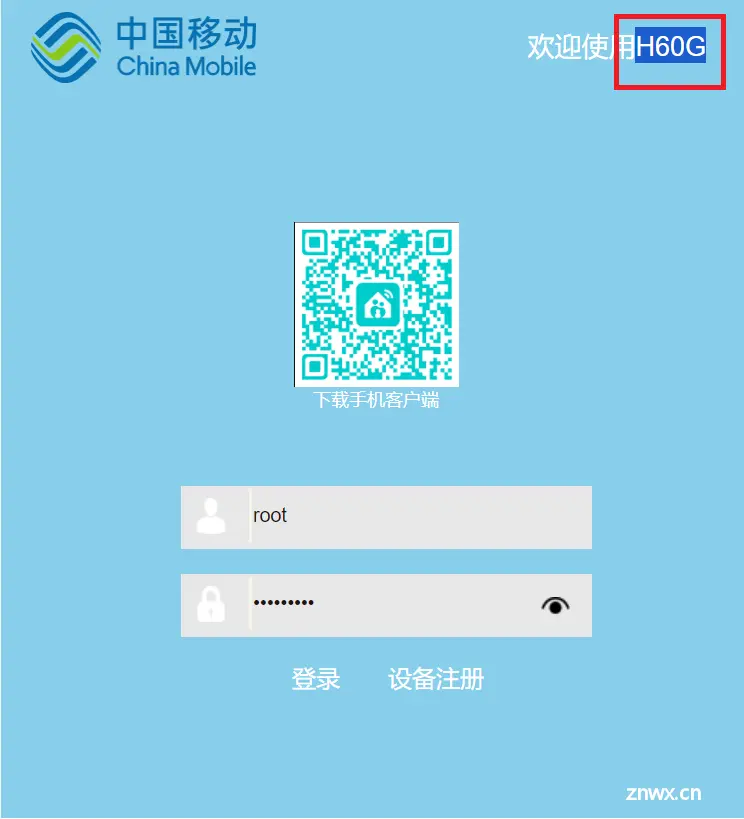
case2:找不到或失败
可以尝试一些工具,比如 针对ZTE机型的爆破工具
这里就不重点介绍了,感兴趣的自己研究
连接到光猫
下载 putty,telnet连接到192.168.1.1
账号密码就是上一步爆破得来的,直接输入就行了
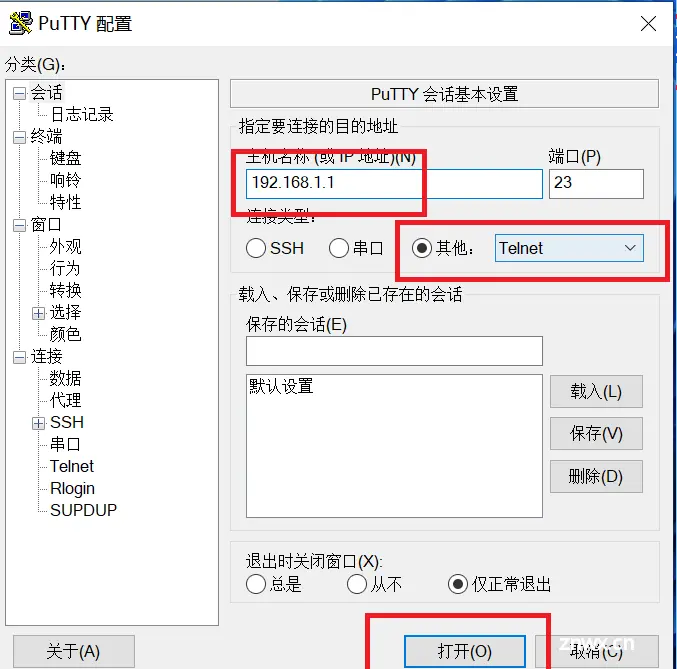
有的畜生光猫默认给的权限不是root,这个时候移动root密码一般都是 <code>aDm8H%MdA,其他的我也不清楚请自行搜索
建议固定到Windows剪贴板( Win标 + V )上,下一次登录就很方便了
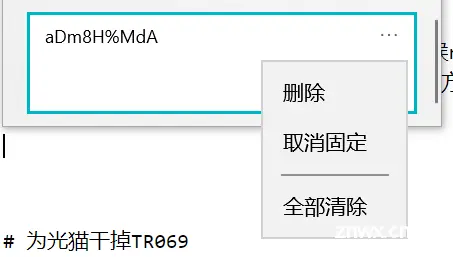
为光猫干掉TR069
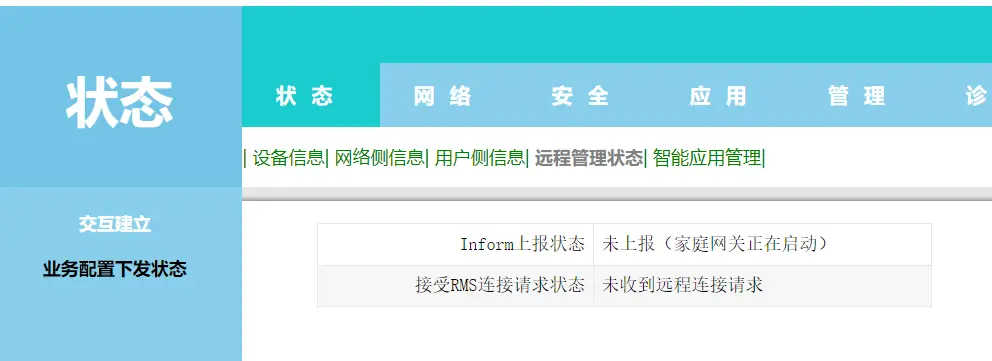
运营商有一个坑爹的东西叫做远程管理,能批量远程配置
一旦配置下发,你可能就又得再重新配置一次了(《从0开始的折腾之旅》)
因此为了杜绝后患,必须得把远程管理这个隐患干掉
sidbg or sendcmd
我接触过两种光猫,有两种管理工具,除了名字不一样,命令是一样的
你可以试试看哪种命令适合你的光猫
<code>sendcmd 1 DB set WANC 0 Enable 0
sidbg 1 DB set WANC 0 Enable 0
然后你也可以顺便改一下超级密码,这样下次Web端登录会更方便
(比如我家的光猫就是账号 root 密码 toor ,怎么样好记吗)
sidbg 1 DB set DevAuthInfo 0 User [账号]
sidbg 1 DB set DevAuthInfo 0 Pass [密码]
查看架构
~ $ cat /proc/cpuinfo
processor : 0
model name : ARMv7 Processor rev 1 (v7l)
BogoMIPS : 1594.16
Features : half thumb fastmult edsp tls
CPU implementer : 0x41
CPU architecture : 7
CPU variant : 0x4
CPU part : 0xc09
CPU revision : 1
processor : 1
model name : ARMv7 Processor rev 1 (v7l)
BogoMIPS : 1594.16
Features : half thumb fastmult edsp tls
CPU implementer : 0x41
CPU architecture : 7
CPU variant : 0x4
CPU part : 0xc09
CPU revision : 1
Hardware : ZTE ZX279128 (Device Tree)
Revision : 0000
Serial : 0000000000000000
- 首先看 processor,有两个,是古董级双核处理器
- 再看 model name,是Armv7l,ARM的最后一代32位处理器
- 最后是 Features,没有vfp,就是
arm-eabi,有vfp那就是arm-eabihf - 最后可以了解一下CPU,通过 Hardware 可以了解,比如我这一块CPU就是
ZX279128S是一款功能强大的SoC(System on Chip)芯片。芯片内嵌ARM Cortex A9双核处理器 以及丰富的外设,使用AXI高性能总线实现互联,CPU的频率达到1000MHz,可实现复杂协议报文的处理。
armv7,但是没有vfp,那就当作是armv5,或者说是armel,别搞错了
mips的可能稍微难搞一点,下文可能需要自己编译软件
考虑安家位置
这个很重要,划重点
根目录大多是有CRC校检的或者直接打包进内核的,bin这类文件夹大多放在根目录。所以想要重启后不消失或者不变砖,建议找/usr/data,空间也大
或者这里更建议扔到自启动脚本周围,如我的光猫就保存到/usr/local/osgi/,方便
下文默认所有文件都保存到/usr/local/osgi/,如果不是,你可能需要修改nginx配置并替换所有出现的/usr/local/osgi/

准备软件
- aria2 https://hi.imzlh.top/2024/03/09.cgi
用于下载磁力、HTTP、FTP等,支持WebUI操作
clash https://hi.imzlh.top/2024/03/03.cgi用于挂梯子代理,这里由于与主题无关请自己折腾
weblist https://hi.imzlh.top/2024/03/31.cgi用于Web的远程访问,与natmap搭配使用 已经舍弃
moment https://hi.imzlh.top/2024/04/21.cgi用于动态运行PHP脚本和搭建网盘,体积不大于200k 已经舍弃
frpc https://github.com/fatedier/frp/releases将HTTP穿透出去,方便远程访问 建议使用ddns+ipv6或natmap
秘制版ctrl https://hi.imzlh.top/2024/03/23.cgi管理进程,方便自启动和管理任务
- nginx+njs+vlist5 https://hi.imzlh.top/2024/07/17.cgi
不只是服务文件,还可以自由扩展(自行编译php-fpm)
- natmap https://hi.imzlh.top/2024/05/17.cgi
IPV4打洞,搭配一个转发服务,这不比付费的frpc穿透香?
想要ctrl作为软件管理程序?自行参考 我写的文章
[懒人版一键复制] 这里假设你的光猫有curl自带,如果没有,参考 https://hi.imzlh.top/2024/03/02.cgi
<code># aria2
curl https://hi.imzlh.top/usr/uploads/2024/03/971539169.gz | gunzip - > aria2
# nginx
curl https://hi.imzlh.top/usr/uploads/2024/07/1871251897.gz | gunzip - > nginx
# natmap
curl https://hi.imzlh.top/usr/uploads/2024/07/1468987588.gz | gunzip - > natmap
配置nginx
首先,你需要安装vList5和一个fancyindex美化包,方法也非常简单
假设你的硬盘已经挂载到了/mnt,如果没有,请执行mount /dev/sda /mnt
curl -L https://github.com/imzlh/vlist-njs/releases/download/master/vlist5.js -o /usr/local/osgi/vlist.js
cd /mnt
curl https://github.com/imzlh/vList5/releases/download/main/vlist5_latest.tgz -L | tar xz
mkdir .static
cd .static
curl https://hi.imzlh.top/usr/uploads/2024/07/2093537519.gz | tar xz
关于nginx配置文件这里直接抄作业就行了,保存到 /usr/local/osgi/etc/nginx/nginx.conf
我可是研究了将近一天研究出来了这一份高性能高并发的nginx配置
(B:你似乎很骄傲啊,你知不知道,你这一句就相当于赤裸裸地在说 “快夸我,快给我三连”啊?)
(别忘了新建文件夹,mkdir /usr/local/osgi/etc/nginx/)
worker_processes auto;
events {
accept_mutex on;
multi_accept on;
use epoll;
worker_connections 1024;
}
http {
include mime.types;
default_type application/octet-stream;
log_format main '$status $remote_addr $request';
access_log /tmp/nginx/access.log main;
tcp_nopush off;
tcp_nodelay on;
client_max_body_size 256m;
client_body_buffer_size 128m;
client_header_timeout 1m;
client_body_timeout 10m;
send_timeout 10m;
reset_timedout_connection on;
client_body_in_file_only clean;
client_body_in_single_buffer on;
gzip on;
gzip_min_length 1024;
gzip_buffers 4 128k;
gzip_types text/plain;
gzip_vary on;
output_buffers 2 128k;
postpone_output 1460;
sendfile on;
sendfile_max_chunk 256k;
directio 4m;
keepalive_timeout 1h;
open_file_cache max=1024 inactive=1m;
open_file_cache_min_uses 4;
server_tokens off;
proxy_cache_path /tmp/nginx/cache/ levels=1:2
keys_zone=thumb:1M inactive=10h max_size=256M;
proxy_http_version 1.1;
ssl_session_cache shared:SSL:1m;
dav_ext_lock_zone zone=dav:1m timeout=1h;
js_shared_dict_zone zone=njs:1m type=string;
resolver 114.114.114.114 223.5.5.5 8.8.8.8;
http2_recv_buffer_size 128k;
http2_chunk_size 128k;
http3_stream_buffer_size 128k;
server {
listen 81;
# listen [::]:8443 ssl;
# listen [::]:444 quic;
listen [::]:88;
# http2 on;
# http3 on;
# ssl_certificate [证书cer/crt文件];
# ssl_certificate_key [证书key文件];
# ssl_protocols TLSv1.2 TLSv1.3;
# ssl_buffer_size 32k;
# ssl_early_data on;
# ssl_session_timeout 10m;
root /mnt/;
index index.html;
fancyindex on;
fancyindex_localtime on;
fancyindex_exact_size off;
fancyindex_header /.static/header.html;
fancyindex_footer /.static/footer.html;
fancyindex_css_href /.static/core.css;
fancyindex_default_sort name;
fancyindex_show_path off;
fancyindex_hide_parent_dir on;
fancyindex_time_format "%y/%m/%d %H:%M";
charset_types *;
charset utf-8;
dav_methods PUT DELETE MKCOL COPY MOVE;
dav_ext_methods PROPFIND OPTIONS LOCK UNLOCK;
dav_access user:rw group:rw all:r;
create_full_put_path on;
dav_ext_lock zone=dav;
# js_path lib/nginx/;
js_import /usr/local/osgi/lib/nginx/vlist.js;
js_import /usr/local/osgi/lib/nginx/ddns.js;
js_fetch_buffer_size 128k;
js_fetch_max_response_buffer_size 4m;
js_fetch_timeout 30s;
js_fetch_verify off;
add_header Alt-Svc 'h3=":444"; h2=":8443"; ma=86400';code>
add_header Access-Control-Allow-Origin * always;
add_header Access-Control-Allow-Headers "Content-Type, Authorization" always;
location = /@api/{
js_var $authkey "[请自己设一个密码]";
js_content vlist.main;
}
}
}
PS 想要SSL? 打开注释掉的内容即可
考虑:动态更新
在这么精简的系统内,如何处理 请求更新 呢?
那只有使用 curl 才行。如果没有请使用 wget也差不多(嘛,HTTPS就别想了)
参考readme.md,这是适用于natmap地自动更新脚本的参数列表
argv[0]: Script path
argv1: Public address (IPv4/IPv6)
argv2: Public port
argv3: IP4P
argv4: Bind port (private port)
argv5: Protocol (TCP/UDP)
argv6: Private address (IPv4/IPv6)
所以脚本也很好写(保存到/usr/local/osgi/update.sh,别忘了chmod +x update.sh):
#!/bin/sh
# 换成自己的动态重定向服务,如我的是redirect.php
curl https://[你的服务地址]?addr=$1:$2
# wget也可以,但是不支https
wget http://[你的服务地址]?addr=$1:$2 -O - >> /dev/null
对于所有系统,直接使用 cat > update.sh,输完了 Ctrl+D 即可
(如果系统很好心提供了vi,那就更方便了,比如我的H60G就很良心地提供了busybox vi)
#!/bin/sh
curl https://....?addr=$1:$2 ^D
这样就OK了
考虑:自启动
除非你家的光猫 7x24 小时开机,不然难免会想要自启动
我最开始修改了etc文件夹里的文件,第一台变砖第二台直接还原。
最后很简单,直接暴力干掉插件系统就行了(java...如果你有需要建议留着)
参考了这篇文章,不仅干掉了java插件系统,大幅度优化之外还提供了自启动管理
但是还是不能照抄,因为我们的java挂载不是镜像,而是完整的磁盘分区
| Filesystem | 1K-blocks | Used | Available | Use% | Mounted on |
|---|---|---|---|---|---|
| /dev/mtdblock12 | 30720 | 14464 | 16256 | 47% | /usr/local/osgi |
- 那就更好办了,直接find出手找到java文件
- $ cd /usr/local/osgi/
/usr/local/osgi $ find ./ -name java
./local/j2re/bin/java
替换成以下内容就行了
(这里吐槽一下,垃圾光猫权限都不给足,还需要su升权,详情:https://hi.imzlh.top/2024/03/11.cgi)
#!/bin/sh
if [ ! -f /tmp/services.log ]
then
while true
do
curl -s http://www.gstatic.com/generate_204 && break
sleep 10
done
echo aDm8H%MdA | su -c "/usr/local/osgi/rc.sh" -l root > /tmp/services.log &
else
echo "services already started"
fi
exit 1
接下来是自启动脚本 /usr/local/osgi/rc.sh,这个脚本里是有root权限的
这里,我们需要启动nginx和natmap
注意 千万别忘记mkdir /tmp/nginx/,不然nginx会启动报错的
cd /usr/local/osgi/
./natmap -4 -k 8 -s stunserver.stunprotocol.org -h baidu.com -t 192.168.1.2 -p 80 -d -e update.sh
mkdir /tmp/nginx/
./nginx
建议添加一行用来挂载USB磁盘
mount /dev/sda /mnt
保存重启
OK!全文完。
声明
本文内容仅代表作者观点,或转载于其他网站,本站不以此文作为商业用途
如有涉及侵权,请联系本站进行删除
转载本站原创文章,请注明来源及作者。